|
|
|||||
|
|||||
|
© 2019 "АвиаБит"
Пожелания и предложения по данному руководству просьба присылать на info@aviabit.ru
|
|
|
|||||||
|
|||||||
|
© 2019 "АвиаБит"
Пожелания и предложения по данному руководству просьба присылать на info@aviabit.ru
|
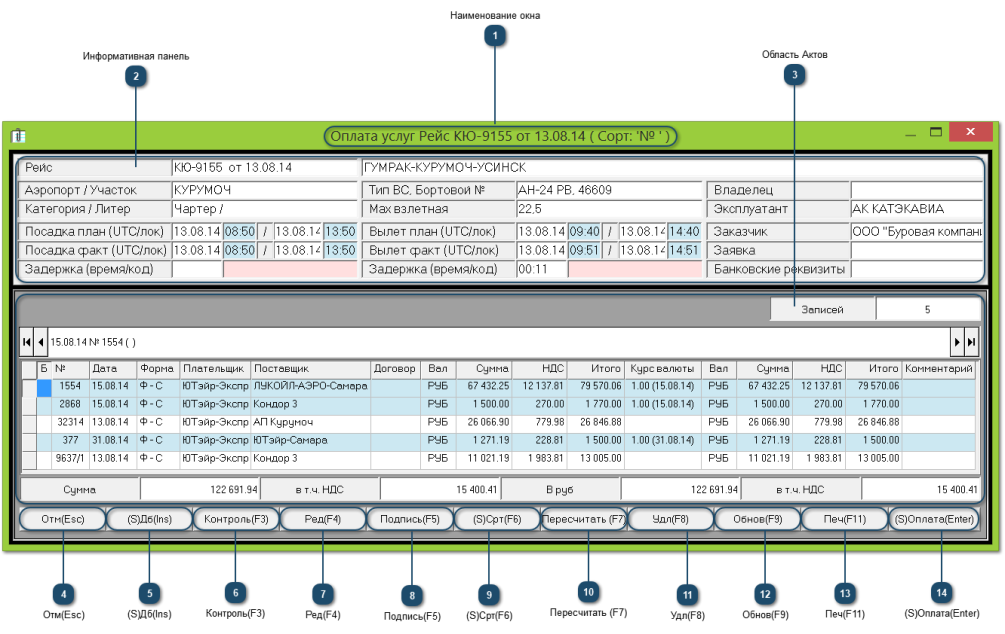
|
Инструмент добавления новой записи данных.
Существует два варианта формирования акта выполненных услуг:
В любом случае изначально открывается справочник Предприятия (НСИ → География → Предприятия), информация которого отфильтрована по поставщикам услуг. В нём следует выбрать поставщика услуг по данному акту.
После выбора поставщика услуг, система предложит вариант копирования акта, если в СПП она обнаружит подходящий рейс со сформированным актом выполненных услуг. В случае подтверждения, следует откорректировать нужные показатели.
Для первого варианта открывается окно Добавление записи данных (Оплата услуг Рейс...), в котором вводится информация шапки акта.
Для второго варианта также открывается окно Добавление записи данных (Оплата услуг Рейс...), в котором будет активен механизм выбора сопряжённого рейса. Здесь следует понимать, что шапка акта автоматически формируется для обоих рейсов (например, прилетающего и вылетающего)) под одним номером. В каждом из этих актов можно выполнять расчёт стоимости услуг для обоих рейсов.
|
|
Инструмент редактирования существующей записи данных. Редакция записи данных возможна по тем же категориям, что и в окне Добавление записи данных (Оплата услуг Рейс...).
|
|
Инструмент выбора варианта расчёта стоимости услуг для:
-индивидуального акта – запускается кнопкой Оплата(Enter);
-совмещённого акта – запускается кнопкой Оплата(Enter) в сочетании с клавишей Shift.
В любом случае открывается меню вариантов, в котором кнопки:
- выбирает шаблон, соответствующий признакам данного рейса, из справочника Вид шаблона (Информационная система 'Финансы АК' → НСИ → Оплата → Шаблоны видов сборов);
- включает перечисленные в нём услуги в форму расчёта стоимости Оплата услуг Рейс...;
- предоставляет возможность ручного выбора любого шаблона из справочника Вид шаблона;
- автоматически включает перечисленные в нём услуги в форму расчёта стоимости Оплата услуг Рейс...;
- выбирает шаблон, соответствующий признакам данного рейса, из справочника Вид шаблона;
- включает перечисленные в нём услуги в форму расчёта их стоимости Оплата услуг Рейс...;
- формирует информацию по выполненным технологическим операциям на данном рейсе из приложения Сигнальное табло (Картотеки → Сигнальное табло);
- формирует информацию по пассажирам на данном рейсе из компонентов по обслуживанию рейса Обслуженные и перевезённые пассажиры (см. выше);
- формирует информацию по грузам на данном рейсе из компонентов по обслуживанию рейса Обслуженный и перевезённый груз (см. выше);
- анализирует приложения Оплата и технологические операции, Оплата и пассажиры, Оплата и грузы (Информационная система 'Финансы АК' → НСИ → Оплата → Оплата и...) и включает, соответствующе этим приложениям оплачиваемые услуги, в форму расчёта стоимости Оплата услуг Рейс...;
Если этот инструмент применяется для расчёта стоимости услуг в индивидуальном акте (белый фон строки акта), то механизм расчёта стоимости услуг запускается сразу после выбора варианта расчёта.
Если он применяется для расчёта стоимости услуг в совмещённом акте (жёлтый фон строки акта), то сначала открывается диалоговое окно Добавление услуги, в котором нужно определить для какого рейса производится расчёт услуги – прилетающего или вылетающего
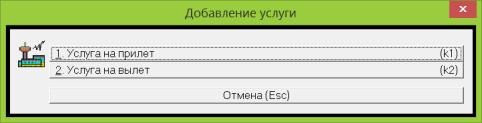
и только после этого запускается механизм расчёта стоимости услуг.
Во всех случаях стоимость услуг автоматически рассчитывается в соответствии с условиями:
-шаблон – в расчёт попадают все перечисленные в нём услуги вне зависимости от их фактического выполнения, приоритет по количеству услуг,
-Виды сборов, тарифов и цен – алгоритм расчёта стоимости услуги и некоторые другие условия,
-Тарифы платных услуг – цены на услуги и условия их применения,
-Сигнальное табло – количество фактически выполненных технологических операций, включённых в приложение Оплата и технологические операции,
-Обслуженные и перевезённые пассажиры – количество фактически перевезённых пассажиров, по условиям из приложения Оплата и пассажиры,
-Обслуженный и перевезённый груз – количество фактически перевезённого груза, по условиям из приложения Оплата и грузы,
и др. приложений.
Все эти условия подробнее описаны в соответствующих темах.
|